Varat sinhronizēt savus Microsoft SharePoint failus ar datora mapi, kur varat strādāt tieši failu pārlūkā un piekļūt failiem pat tad, kad esat bezsaistē. Kad esat tiešsaistē, visas izmaiņas, ko jūs vai citi lietotāji veiks dokumentu bibliotēkā, tiek sinhronizētas starp jūsu dokumentu bibliotēku un datoru.
Piezīme.: Ja jūsu vide neizskatās šādi ekrānuzņēmumi, skatiet rakstu vietņu bibliotēku sinhronizēšana datorā , lai sinhronizētu bibliotēkas savā versijā.
Dokumentu bibliotēkas failu sinhronizēšana ar datoru
-
Atveriet dokumentu bibliotēku, kuru vēlaties sinhronizēt.
-
Noklikšķiniet uz pogas sinhronizēt .
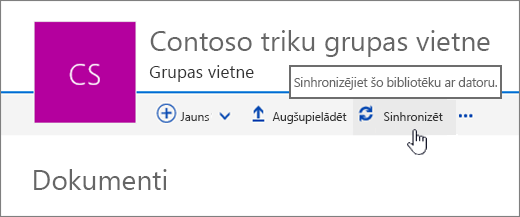
-
Uzvednē noklikšķiniet uz Sinhronizēt tūlīt, lai startētu sinhronizācijas lietojumprogrammu.
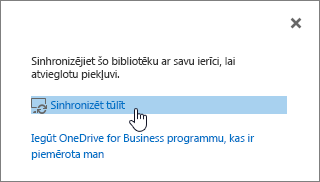
Pirmoreiz palaižot, sinhronizācijas programma automātiski aizpilda bibliotēkas nosaukumu un tīmekļa adresi.
Ja izmantojat Windows 10 Edge pārlūkprogrammu, iespējams, saņemsit aicinājumu mainīt lietojumprogrammas uz pakalpojumu OneDrive darbam. Noklikšķiniet uz Jā, lai turpinātu.
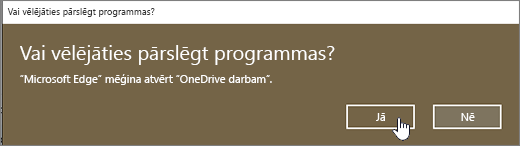
-
Kad SharePoint sinhronizē jūsu failus, noklikšķiniet uz Rādīt manus failus... , lai atvērtu mapi savā datorā, izmantojot failu pārlūku.
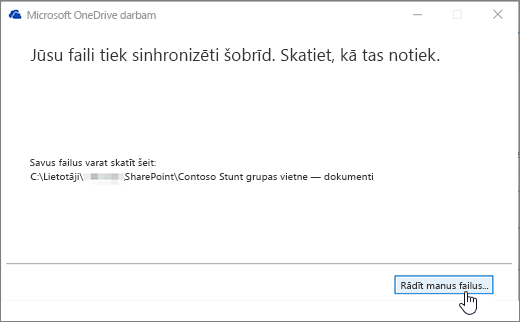
Sinhronizētā mape ir norādīta Windows sadaļā Ātrā piekļuve SharePoint mapē.
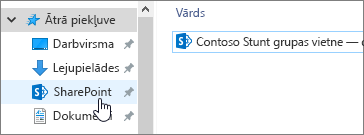
Kad esat iestatījis sinhronizētu mapi, varat saglabāt failus tieši no datora programmām vai kopēt failus mapē, lai tos sinhronizētu ar savu tiešsaistes dokumentu bibliotēku.
Kad atverat vai saglabājat Microsoft 365 dokumentu no datora sinhronizācijas mapē, ekrāns izskatās līdzīgi šim:
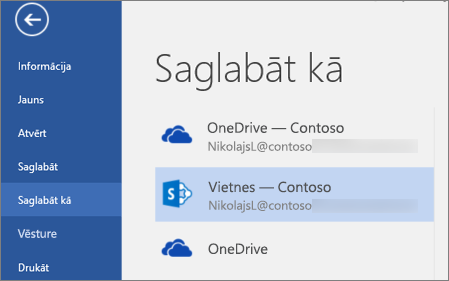
Bibliotēkas sinhronizēšanas pārtraukšana
Ja vairs nevēlaties sinhronizēt dokumentu bibliotēku ar savu datoru, varat apturēt sinhronizāciju no datora. Papildinformāciju par to, kā to paveikt, skatiet rakstā bibliotēkas sinhronizēšanas pārtraukšana .
Sinhronizētā faila kopīgošana
Varat arī kopīgot failus, kurus sinhronizējat savā datorā. Papildinformāciju skatiet rakstā OneDrive failu un mapju kopīgošana .










